Applis mobiles Wix : Créer des descriptions des fiches sur les boutiques d'applications
6 min
Créez des descriptions de fiches pour votre appli mobile native sur l'App Store d'Apple et Google Play Store. Ces descriptions mettent en évidence les fonctionnalités, les avantages et les informations clés de votre appli, comme le nom de votre entreprise, l'icône de votre appli et les mots-clés pour améliorer la visibilité. Vous pouvez utiliser l'écran d'aperçu sur la droite pour voir les mises à jour en temps réel en fonction des informations que vous ajoutez.
Ajouter les informations de la fiche sur votre boutique dans Google Play et l'App Store d'Apple
Présentez les fonctionnalités, les avantages et les détails clés de votre appli en ajoutant une fiche sur la boutique pour votre appli mobile native sur l'App Store d'Apple et Google Play Store. Si vous configurez le nom et l'icône de votre appli lors de la configuration initiale, ils apparaîtront par défaut, mais vous pourrez les mettre à jour plus tard.
Remarque :
La première fois que vous remplissez votre fiche sur Google ou Apple Store, vous suivez un processus étape par étape. Une fois ces étapes terminées, vous pourrez revenir en arrière et modifier tous les détails. Lorsque vous créez l'annonce pour l'autre plateforme ou que vous effectuez des mises à jour, elle apparaît dans un formulaire unique et comprend les détails de votre entrée précédente.
Pour ajouter les détails de la fiche sur votre boutique dans Google Play et l'App Store d'Apple :
- Accédez à l'appli mobile dans le tableau de bord de votre site.
- Cliquez sur l'onglet Votre appli mobile ou cliquez sur l'onglet avec le nom de votre propre appli mobile.
- Faites défiler vers le bas et cliquez sur Configurer les fiches sur votre appli.
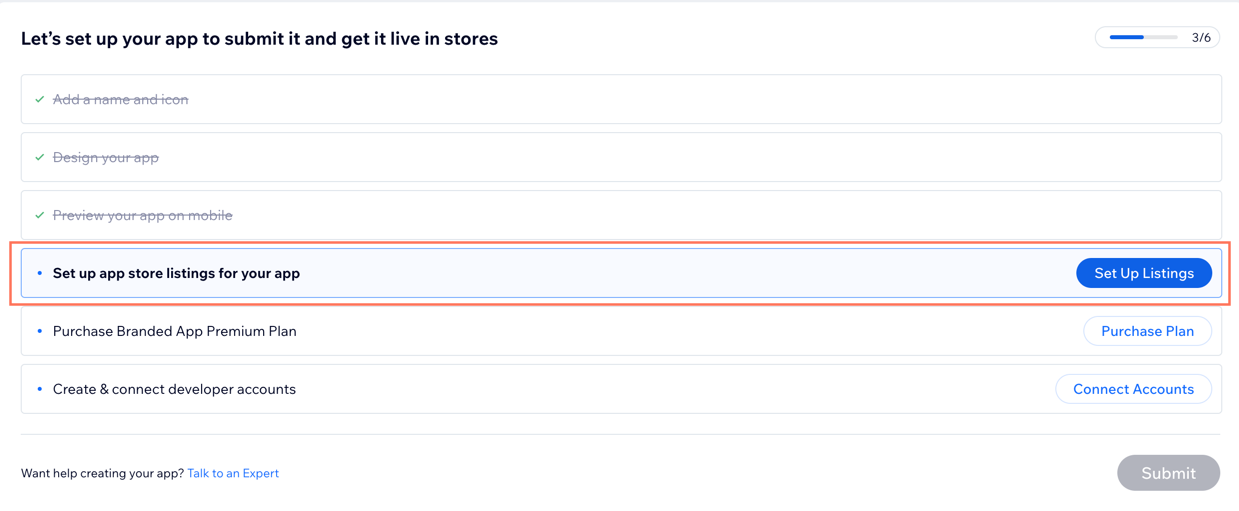
- Cliquez sur Commencer sous la fiche pour les boutiques que vous souhaitez configurer en premier : Google Play ou Apple App Store
- Ajoutez un nom et une icône que les membres verront dans la boutique d'appli.
Suggestion : Cliquez sur Vérifier la disponibilité pour voir si le nom de votre appli est disponible. - Cliquez sur Suivant.
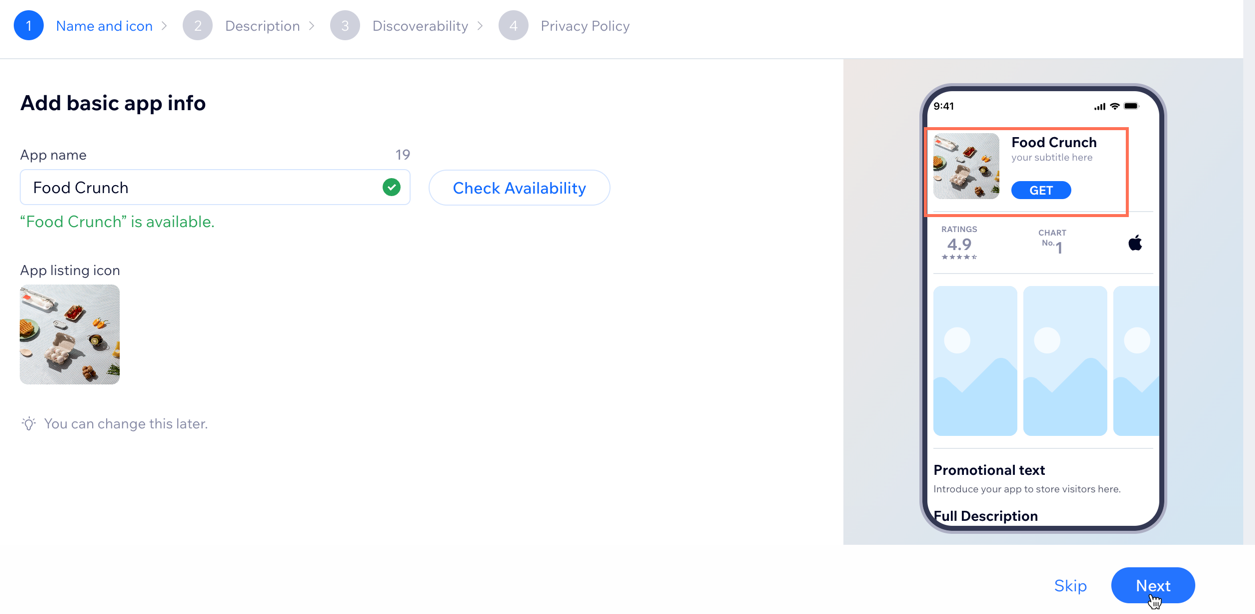
- Décrivez votre appli avec un texte promotionnel, puis ajoutez une description des principales caractéristiques et fonctionnalités de votre appli.
- Cliquez sur Suivant.
- Ajoutez des informations de visibilité pour aider les membres à trouver votre appli dans les boutiques d'applis. Suivez les étapes ci-dessous en fonction de la boutique :
Google Play Store
Apple Store
10. Ajoutez vos informations de confidentialité et d'assistance. Suivez les étapes ci-dessous en fonction de la boutique :
Google Play Store
Apple Store
FAQ
Cliquez sur une question pour en savoir plus sur les fiches sur votre boutique.
Puis-je modifier le nom et l'icône de mon appli après l'avoir publiée ?
Comment choisir les meilleurs mots-clés et tags pour mon appli ?
Comment choisir les meilleures catégories pour mon appli ?
Quelle est la différence entre le texte promotionnel et la description de l'appli ?
Puis-je utiliser les mêmes informations de la fiche d'appli pour Google Play et l'App Store d'Apple ?
Puis-je prévisualiser la fiche de mon appli avant de la soumettre ?
Que dois-je inclure dans l'URL de la politique de confidentialité ?
Qu'est-ce qu'une URL d'assistance et pourquoi en ai-je besoin ?
Ai-je besoin d'une URL marketing ?
À quelle fréquence dois-je mettre à jour la fiche de mon appli ?



